एंड्रॉइड डिवाइस एक साथ कई टच (मल्टी-टच के रूप में जाना जाता है) के साथ-साथ कई तरह के इशारों को समझ सकते हैं। यहां उन सामान्य जेस्चर की सूची दी गई है जिनका उपयोग आप अपने Android फ़ोन से इंटरैक्ट करने के लिए कर सकते हैं।
ये जेस्चर निर्माता और सॉफ़्टवेयर संस्करण की परवाह किए बिना अधिकांश Android उपकरणों पर उपलब्ध हैं। हालांकि, हर फ़ोन, संस्करण और ऐप हर प्रकार के स्पर्श का उपयोग नहीं करता है।
टैप करें, क्लिक करें या स्पर्श करें

प्रोग्रामर इसे टैप के बजाय एक क्लिक के रूप में जानते हैं क्योंकि कोडिंग इसे ऑनक्लिक () के रूप में संदर्भित करती है। हालाँकि आप इसका उल्लेख करते हैं, यह सबसे बुनियादी बातचीत है और आपकी उंगली के हल्के स्पर्श के साथ की जाती है।इसका इस्तेमाल बटन दबाने, चीजों को चुनने और कीबोर्ड कीज को टैप करने के लिए करें।
डबल टच या डबल टैप
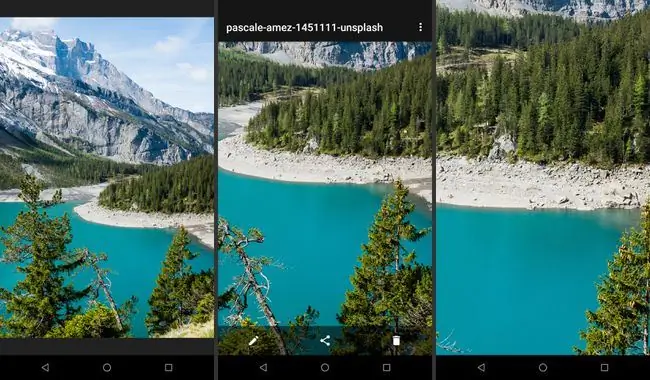
इस जेस्चर को डबल क्लिक भी कहा जाता है। यह कंप्यूटर माउस के डबल क्लिक के समान है। स्क्रीन को तेज़ी से स्पर्श करें, अपनी अंगुली उठाएं और फिर से स्पर्श करें. मानचित्रों पर ज़ूम इन करने या आइटम चुनने के लिए अक्सर डबल-टैप का उपयोग किया जाता है।
लॉन्ग क्लिक, लॉन्ग प्रेस, या लॉन्ग टच
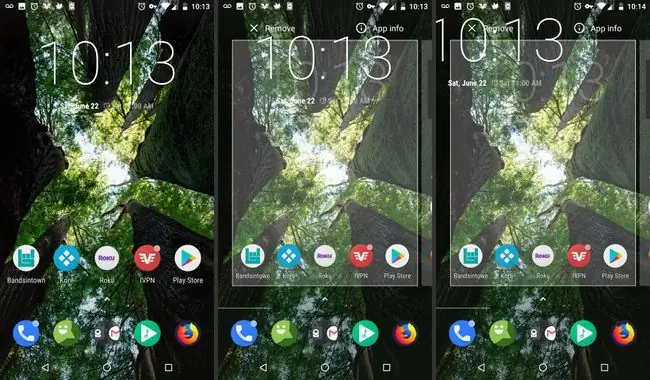
लंबे समय तक दबाने का अर्थ है किसी वस्तु को छूना और अपनी अंगुली को खिसकाए बिना कुछ सेकंड के लिए दबाना।
सिस्टम ट्रे में एप्लिकेशन आइकन पर लंबे समय तक प्रेस करने से आप उन्हें डेस्कटॉप पर ले जा सकते हैं। विजेट्स पर लंबे समय तक दबाने से आप आकार को स्थानांतरित या समायोजित कर सकते हैं। पुरानी डेस्कटॉप घड़ी पर लंबे स्पर्श ने आपको इसे हटाने की अनुमति दी। आम तौर पर, लंबे प्रेस का उपयोग प्रासंगिक मेनू प्रदर्शित करने के लिए किया जाता है जब ऐप इसका समर्थन करता है।
एक बदलाव लंबे समय तक दबाने वाला ड्रैग है। यह एक लंबा प्रेस है जो आपको उन वस्तुओं को स्थानांतरित करने की अनुमति देता है जिन्हें आमतौर पर स्थानांतरित करना कठिन होता है, जैसे होम स्क्रीन पर आइकनों को पुनर्व्यवस्थित करना।
खींचें, स्वाइप करें या फ़्लिंग करें
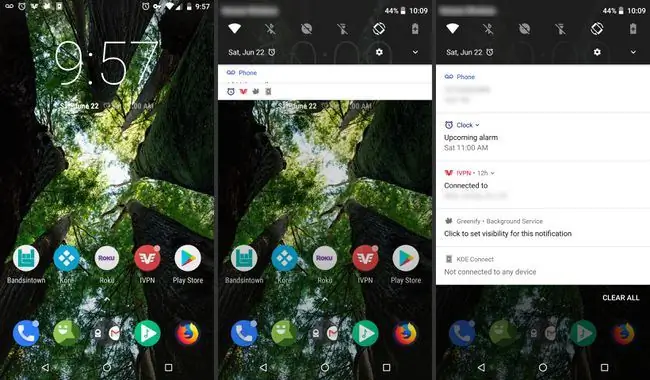
आइटम को एक स्क्रीन स्थान से दूसरी स्क्रीन पर टाइप करने या खींचने के लिए, या होम स्क्रीन के बीच स्वाइप करने के लिए अपनी उंगलियों को स्क्रीन पर स्लाइड करें। ड्रैग और फ़्लिंग के बीच का अंतर शैली में है। ड्रैग नियंत्रित होते हैं, धीमी गति जिसके साथ आप स्क्रीन पर कुछ करते हैं। स्वाइप और फ़्लिंग स्क्रीन के चारों ओर सामान्य फ़्लिक हैं, जैसे गति किसी पुस्तक में पृष्ठ को घुमाने के लिए उपयोग की जाती है।
स्क्रॉल स्वाइप या फ़्लिंग होते हैं, जो अगल-बगल के बजाय ऊपर और नीचे की गति के साथ होते हैं।
कई कार्यक्रमों में मेनू खोलने के लिए स्क्रीन के ऊपरी या निचले किनारे से स्क्रीन के बीच में खींचें। मेल जैसे ऐप्स में सामग्री को रीफ़्रेश करने के लिए स्क्रीन के शीर्ष क्षेत्र से स्क्रीन के मध्य तक नीचे की ओर खींचें (खींचें या फ़्लिंग करें)।
पिंच ओपन और पिंच बंद
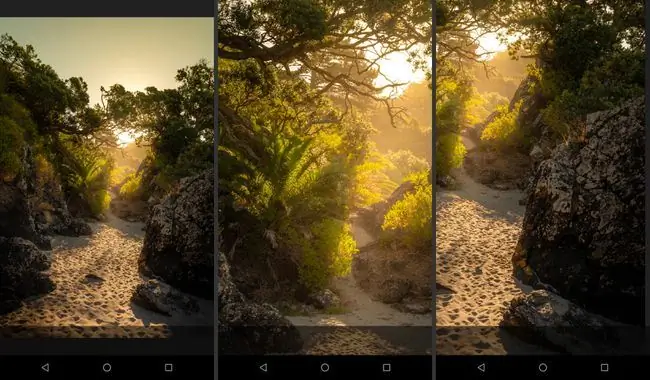
दो अंगुलियों को एक साथ पिंचिंग मोशन में पास ले जाएं, या उन्हें दूर-दूर तक फैलाएं। यह ऐप्स के भीतर किसी चीज़ के आकार को समायोजित करने का एक सार्वभौमिक तरीका है, जैसे किसी वेब पेज के अंदर की तस्वीर।
घुमाएँ और झुकाएँ
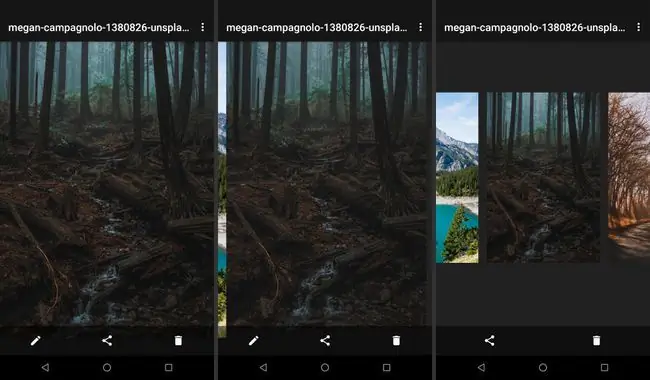
कुछ कार्यक्रमों में चयनित वस्तुओं को घुमाने के लिए दो अंगुलियों को घुमाएं। दो-उंगली वाला ड्रैग अक्सर Google मानचित्र जैसे ऐप्स के भीतर 3D ऑब्जेक्ट को झुकाता है।
एंड्रॉयड बटन
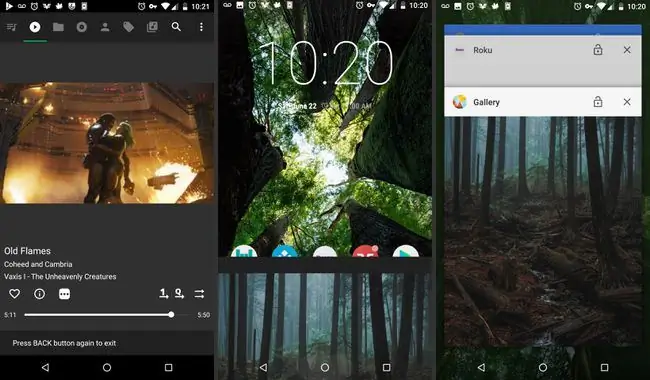
कई एंड्रॉइड फोन और टैबलेट में बटन होते हैं, हालांकि वे अब भौतिक बटन नहीं हैं।
एक सामान्य व्यवस्था है होम बटन के साथ केंद्र में अवलोकन और पीछे दोनों तरफ बटन। आपके डिवाइस के आधार पर व्यवस्था थोड़ी भिन्न हो सकती है, लेकिन सामान्य विचार अब Android पर मानकीकृत है।






